Kako pokrenuti Windows 7 siguran način rada?
Svaki korisnik računala može naići na probleme s Windows 7. Istodobno, kvar može biti toliko ozbiljan da će se operativni sustav, u normalnom načinu rada, znatno usporiti ili čak odbiti započeti. Srećom, postoji siguran način za ispravljanje ili barem dijagnosticiranje i utvrđivanje uzroka problema. Naravno, ovo je siguran način rada sustava Windows 7, poznat i pod nazivom Siguran način rada. Ovaj je članak posvećen njemu.
sadržaj
imenovanje
Prije nego što omogućite siguran način rada na sustavu Windows 7, vrijedno je utvrditi što je, općenito, sam od sebe i koja je njegova svrha. Dakle, ovo je poseban mehanizam za pokretanje operativnog sustava, u kojem se koriste samo osnovni upravljački programi i usluge. Jednostavno rečeno, čak i ako neki program uzrokuje kvar na računalu, u sigurnom načinu rada sustava Windows 7, jednostavno se ne uključuje.

Prije svega, sigurnost se koristi za dijagnostiku. Dakle, ako se računalo ne pokrene normalno, ali tiho radi u sigurnom načinu rada, onda treba tražiti uzrok problema u softveru, a ne u hardveru. Posebnu pozornost treba posvetiti aplikacijama i vozačima koji su nedavno instalirani. Uklanjanjem takvih programa pojedinačno i pokušavajući pokrenuti sustav Windows u pravilnom načinu rada, konačno ćete riješiti problem.
Vrste sigurnog načina rada
Ne znaju svi, ali siguran način rada sustava Windows 7 podijeljen je u tri vrste, od kojih svaka ima svoje specifične značajke:
- Normalno. Osnovna verzija s minimalnim skupom programa i upravljačkih programa. U većini slučajeva imat ćete dovoljno ovog moda za rješavanje svih problema koji su se pojavili.

- Uz mrežnu podršku. Gotovo isti kao i prethodna verzija, ali s mogućnošću korištenja mrežnih veza. Drugim riječima, ako ste u procesu prepoznavanja i rješavanja problema s kojim želite pristupiti Internetu, onda će vam ova vrsta sigurnih načina savršeno odgovarati. Problem je u tome što se zlonamjerni programi također mogu povezati s mrežom, što znači da postoji mogućnost da će uzrokovati još veće štete vašem računalu.
- S podrškom za naredbeni redak. Ako omogućite ovaj način, ispred vas nećete vidjeti poznatu radnu površinu, već sučelje u kojem možete unijeti samo posebne abecedne naredbe. Ova je funkcija korisna samo u posebnim slučajevima, zato ga ne koristite nepotrebno.
Prije nego počnete sa sigurnim načinom rada sustava Windows 7, važno je odrediti koja vam je vrsta odgovara u ovom trenutku. Ako ste u nedoumici - koristite uobičajeno.
Standardna metoda pokretanja
Prva od metoda za pokretanje sigurnog načina rada sustava Windows 7 na prijenosnom računalu ili računalu je ta da se mogu koristiti prije početka operativnog sustava. To je kako slijedi:
- Kad se računalo uključi, pritisnite tipku F8. Važno je imati vremena da to učinite prije nego što se pojavi logotip "Windows", inače ćete morati ponovo pokrenuti računalo i započeti iznova. Ako se bojite propustiti pravi trenutak, možete pritisnuti F8 nekoliko puta za redom. Samo nemojte pretjerivati, inače tim neće raditi.

- Ako ste ispravno radili sve, na zaslonu će se pojaviti izbornik s mogućnošću odabira željenog prikaza u sigurnom načinu rada. Označite opciju koju zanima pomoću strelica na tipkovnici i pritisnite Enter.
- Pričekajte da sustav učitava sve potrebne usluge. Obično ovaj proces traje ne kraće od minute, ali na slabim računalima može se povući.
Imajte na umu da radna površina u sigurnom načinu rada Windows 7 počne s niskom razlučivosti. Ako je potrebno, možete promijeniti ovu opciju, ako je tako bolje za vas.
Prijavite se putem postavki
Ova metoda omogućavanja sigurnog načina rada sustava Windows 7 odgovarat će vam pod uvjetom da se vaš operativni sustav pokrene, ali usporava ili visi nakon nekog vremena. Da biste ga koristili, učinite sljedeće:
- Pričekajte OS da se učita i pritisnite kombinaciju tipki Win + R.
- Upišite msconfig u redak koji se pojavi, a zatim kliknite Enter.
- Otvorit će se izbornik s postavkama pokretanja sustava, u kojima će se prema zadanim postavkama otvoriti kartica Općenito. Ovdje se morate prebaciti iz opcije "Normal Start" na "Diagnostic Startup".

- Sada idite na karticu "Preuzimanje". Ovdje je potrebno aktivirati siguran način rada (potvrdni okvir), a zatim odaberite jednu od opcija (preporučuje se "Minimalni").
Nakon toga, samo ćete morati potvrditi napravljene promjene i ponovo pokrenuti računalo. Ako ste učinili sve dobro, odmah ćete ući u Siguran način. Imajte na umu da će se sljedeći put kada ponovno pokrenete, računalo pokrenuti u normalnom načinu rada.
Aktivacija pomoću naredbenog retka
Drugi način pokretanja sigurnog načina rada sustava Windows 7 na računalu s funkcioniranim sustavom. To je učinjeno ovako:
- Pričekajte da se OS pokrene i pritisnite Win + R.
- Upišite cmd i pritisnite Enter.
- Sada unesite BCDedit i ponovno pritisnite Enter.

- Pojavljuje se popis svih različitih značajki vašeg računala. Morate prepisati (ili zapamtiti) ono što je napisano u odjeljku "Identifier".
- Zatim napišite "bcdedit / set {safeboot minimal" ID}, zamjenjujući {ID} za podatke iz istog dijela (one koje ste prebrisali u prethodnom koraku).
- Zatvorite prozor i ponovo pokrenite računalo.
Bez obzira na to, ova se metoda preporučuje samo za napredne korisnike. Činjenica je da za izlazak u sigurnom načinu rada morate se vratiti u naredbeni redak i unijeti "bcdedit / deletevalue {safeboot ID}". Inače, računalo će nastaviti raditi u sigurnom načinu rada.
Metoda hitne pomoći
Iako je prilično rijetko, događa se da niti jedan od gore navedenih načina ne možete uključiti Siguran način rada. U tom slučaju, učinite sljedeće:
- Uključite ili ponovno pokrenite računalo.
- Kada se pojavi "Windows" logotip, kliknite gumb Reset (resetiranje) na jedinici sustava. Ako nemate takav gumb, možete koristiti prekidač za napajanje (morate ga isključiti, a zatim ga uključiti).

- Operacije će ih smatrati kritičnim neuspjehom, pa će vas sustav Windows automatski tražiti da se podignete u sigurnom načinu rada.
Imajte na umu da se ova metoda ne preporučuje za upotrebu, osim ako to nije apsolutno neophodno. Nagli nestanak struje može dovesti do problema s operativnim sustavom i problema na tvrdom disku.
Mogući problemi
Kada pokušate pokrenuti Siguran način, možda ćete naići na neke probleme. Evo rješenja za najčešće od njih:
- Na određenim modelima prijenosnih računala ne možete koristiti tipku F8 da biste pokrenuli Siguran način rada. U tom slučaju, trebate pritisnuti kombinaciju Fn + F8.

- Ako ste već pokrenuli jednu od vrsta sigurnih načina rada, ali vidite samo crni zaslon sa slovima ispred vas, pokušajte pritisnuti Enter ili Space.
- Kada dođete do radne površine u sigurnom načinu rada, vidjet ćete da na njemu nema ikone. Da biste dodali "My Computer", kliknite desnu tipku miša i idite na odjeljak "Personalizacija". Nakon toga otvorite kategoriju "Promijeni ikone" i odaberite one koje su vam potrebne. Ne zaboravite primijeniti izmjene.
Ovdje, u načelu, i sve što se odnosi na siguran način rada u sustavu Windows 7. Usput, neki od načina za njegovo pokretanje funkcioniraju u kasnijim verzijama operacijskog sustava.
 Kako popraviti Windows XP bez ponovne instalacije.
Kako popraviti Windows XP bez ponovne instalacije. Kako unijeti laptop u sigurnom načinu rada? Kako uključiti prijenosno računalo?
Kako unijeti laptop u sigurnom načinu rada? Kako uključiti prijenosno računalo? Kako pristupiti sigurnom načinu rada Windows 10: upute za korak po korak
Kako pristupiti sigurnom načinu rada Windows 10: upute za korak po korak Savjeti za korisnike: kako se prijaviti na siguran način rada u sustavu
Savjeti za korisnike: kako se prijaviti na siguran način rada u sustavu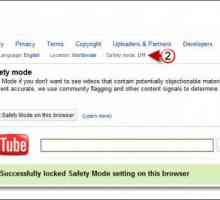 Kako onemogućiti siguran način rada u Firefoxu, Androidu i YouTubeu
Kako onemogućiti siguran način rada u Firefoxu, Androidu i YouTubeu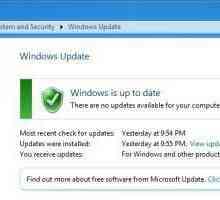 Kako poništiti ažuriranje sustava Windows 7: upute
Kako poništiti ažuriranje sustava Windows 7: upute Pojedinosti o tome kako onemogućiti siguran način rada na "Samsungu"
Pojedinosti o tome kako onemogućiti siguran način rada na "Samsungu"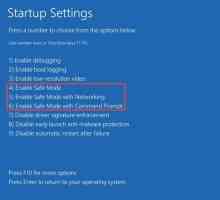 Kako omogućiti siguran način rada u sustavu Windows 10: najbolje prakse
Kako omogućiti siguran način rada u sustavu Windows 10: najbolje prakse Kako omogućiti zvuk u bilo kojem Windows sustavu u sigurnom načinu rada
Kako omogućiti zvuk u bilo kojem Windows sustavu u sigurnom načinu rada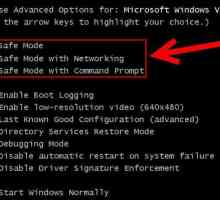 Kako ponovno pokrenuti računalo u sigurnom načinu rada: detaljne upute
Kako ponovno pokrenuti računalo u sigurnom načinu rada: detaljne upute Kako ući u siguran način rada sustava Windows 7 i XP
Kako ući u siguran način rada sustava Windows 7 i XP Kako pokrenuti sigurni način rada sustava Windows 10?
Kako pokrenuti sigurni način rada sustava Windows 10? Kako uključiti siguran način rada na Androidu? Detaljne upute
Kako uključiti siguran način rada na Androidu? Detaljne upute Kako onemogućiti testni način rada u sustavu Windows 10. Različiti načini
Kako onemogućiti testni način rada u sustavu Windows 10. Različiti načini Pokretanje sustava Windows XP. Što je za to i zašto to radi?
Pokretanje sustava Windows XP. Što je za to i zašto to radi? Uzroci i popravci iznimke kmode koji nisu obrađeni u sustavu Windows 10
Uzroci i popravci iznimke kmode koji nisu obrađeni u sustavu Windows 10 Sigurno vraćanje sustava Windows 7
Sigurno vraćanje sustava Windows 7 Kako započeti oporavak sustava u sustavu Windows 7?
Kako započeti oporavak sustava u sustavu Windows 7? Kako vratiti sustav Windows XP pomoću konzole za oporavak
Kako vratiti sustav Windows XP pomoću konzole za oporavak Kako izvršiti proces Windows NT boot loader
Kako izvršiti proces Windows NT boot loader Zašto i kako omogućiti siguran način rada na računalu
Zašto i kako omogućiti siguran način rada na računalu
 Kako unijeti laptop u sigurnom načinu rada? Kako uključiti prijenosno računalo?
Kako unijeti laptop u sigurnom načinu rada? Kako uključiti prijenosno računalo? Kako pristupiti sigurnom načinu rada Windows 10: upute za korak po korak
Kako pristupiti sigurnom načinu rada Windows 10: upute za korak po korak Savjeti za korisnike: kako se prijaviti na siguran način rada u sustavu
Savjeti za korisnike: kako se prijaviti na siguran način rada u sustavu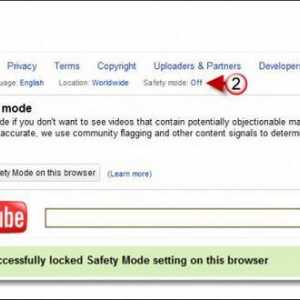 Kako onemogućiti siguran način rada u Firefoxu, Androidu i YouTubeu
Kako onemogućiti siguran način rada u Firefoxu, Androidu i YouTubeu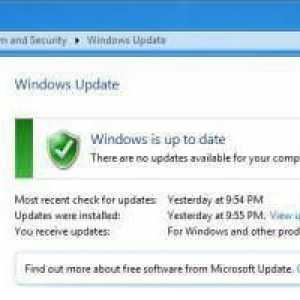 Kako poništiti ažuriranje sustava Windows 7: upute
Kako poništiti ažuriranje sustava Windows 7: upute Pojedinosti o tome kako onemogućiti siguran način rada na "Samsungu"
Pojedinosti o tome kako onemogućiti siguran način rada na "Samsungu"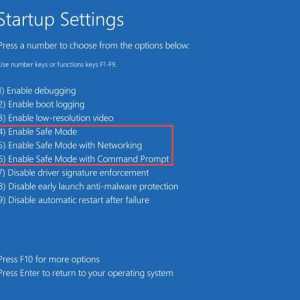 Kako omogućiti siguran način rada u sustavu Windows 10: najbolje prakse
Kako omogućiti siguran način rada u sustavu Windows 10: najbolje prakse Kako omogućiti zvuk u bilo kojem Windows sustavu u sigurnom načinu rada
Kako omogućiti zvuk u bilo kojem Windows sustavu u sigurnom načinu rada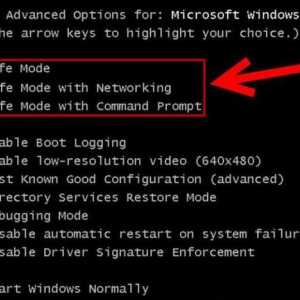 Kako ponovno pokrenuti računalo u sigurnom načinu rada: detaljne upute
Kako ponovno pokrenuti računalo u sigurnom načinu rada: detaljne upute